روش 1: Fotor
Fotor یک ویرایشگر عکس کامل است که دارای ویژگی برش سریع عکس است تا متناسب باشد.
- برای باز کردن صفحه اصلی سایت از لینک بالا استفاده کنید و روی دکمه کلیک کنید "ویرایش عکس".
- برای افزودن عکس بر روی قسمت مورد نظر کلیک کنید یا به سادگی فایل مورد نیاز را در آنجا بکشید و رها کنید
- وقتی پنجره استاندارد Explorer نمایش داده شد ، تصویر را در حافظه محلی پیدا کنید ، آن را انتخاب و باز کنید.
- پس از بارگیری عناصر ویرایشگر ، گزینه های اساسی را باز کرده و دسته را گسترش دهید "تغییر بخش".
- در آن ، نسبت ابعاد مناسب را بر حسب پیکسل تنظیم کرده و کلیک کنید "پذیرفتن"... همچنین می توانید با علامت زدن مورد مربوطه ، اندازه را به صورت درصد ویرایش کنید.
- در صورت لزوم ، با استفاده از ابزارهای داخلی ، بقیه اقدامات را برای تغییر تصویر انجام دهید ، سپس نتیجه نهایی را در پنجره پیش نمایش بررسی کنید و روی دکمه کلیک کنید "صرفه جویی"در گوشه سمت راست پانل بالا واقع شده است.
- نام پرونده مورد نظر را مشخص کنید ، قالب آن را از بین دو مورد انتخاب کنید ، کیفیت بهینه را تعیین کنید که اندازه نهایی به طور مستقیم به آن بستگی دارد و سپس کلیک کنید "دانلود".
- منتظر بمانید تا تصویر بارگیری شود ، پس از آن می توانید آن را برای مشاهده یا استفاده برای اهداف دیگر باز کنید.
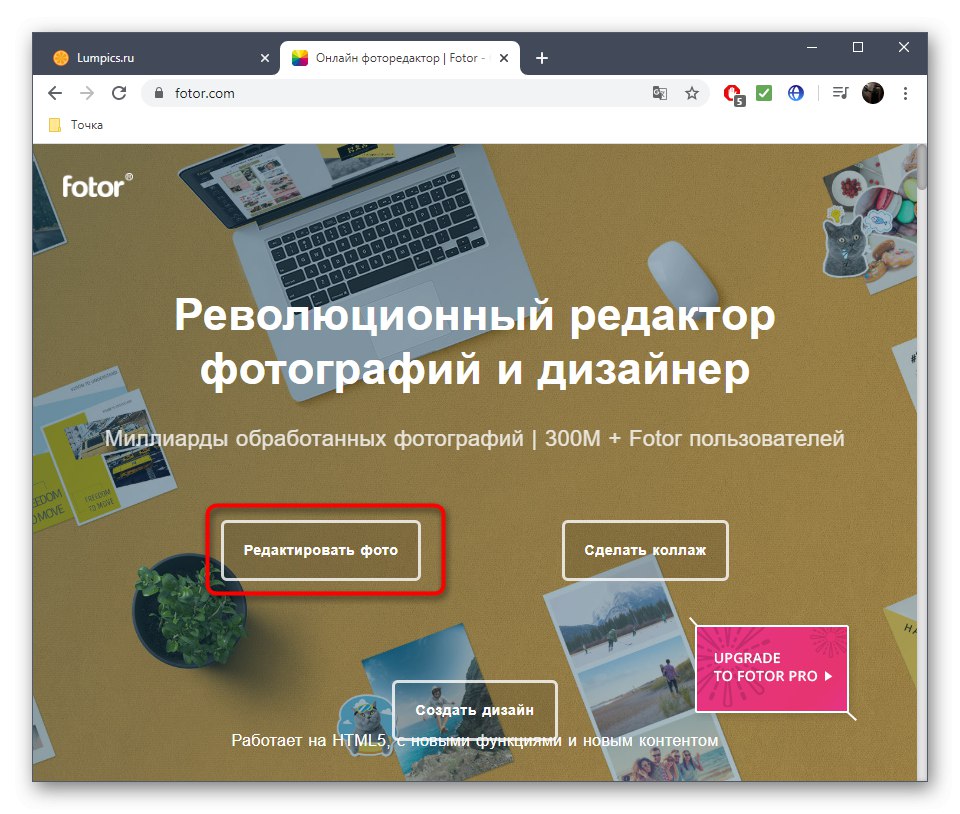
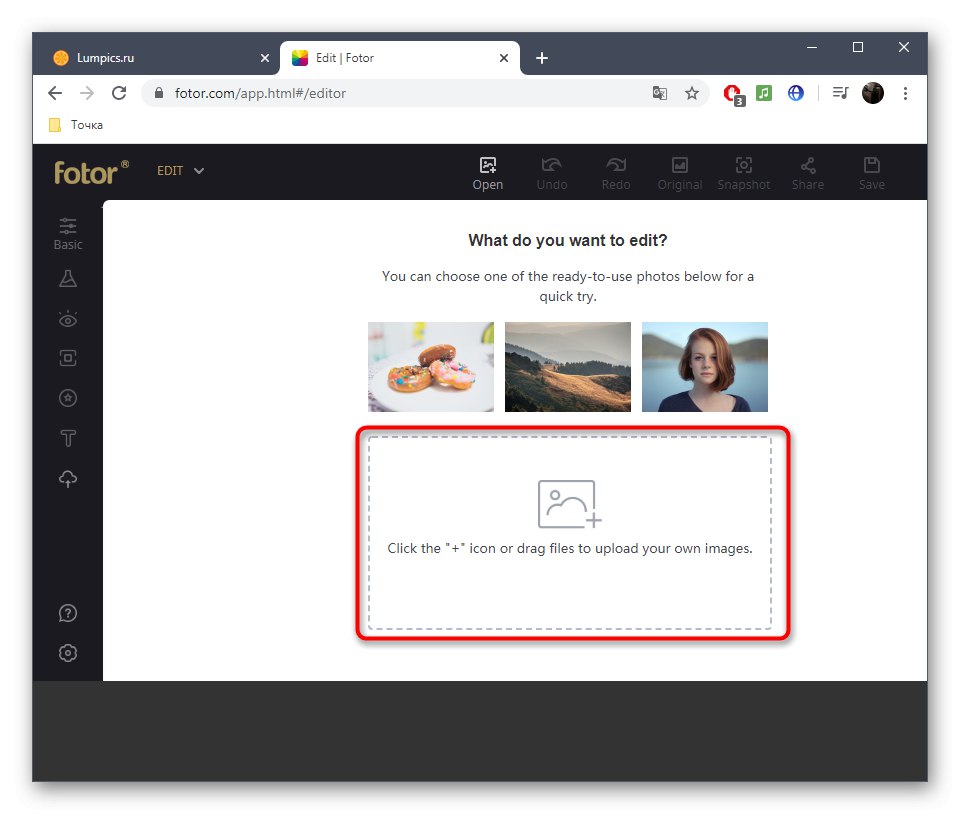
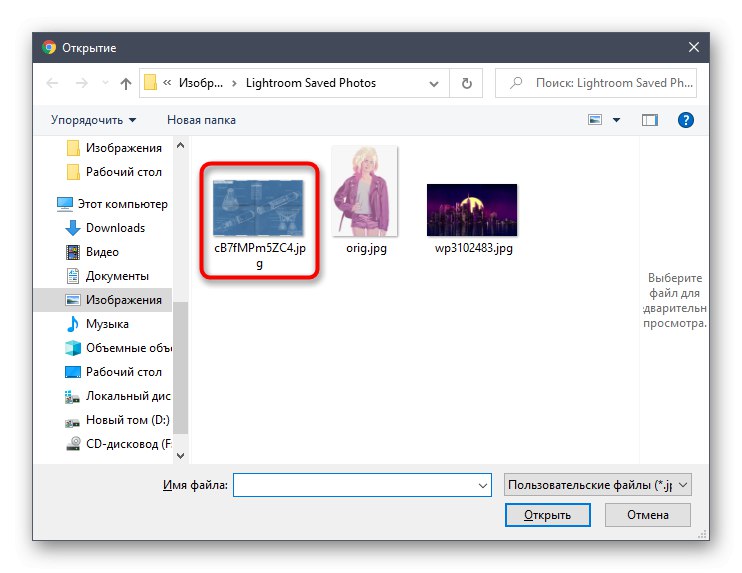
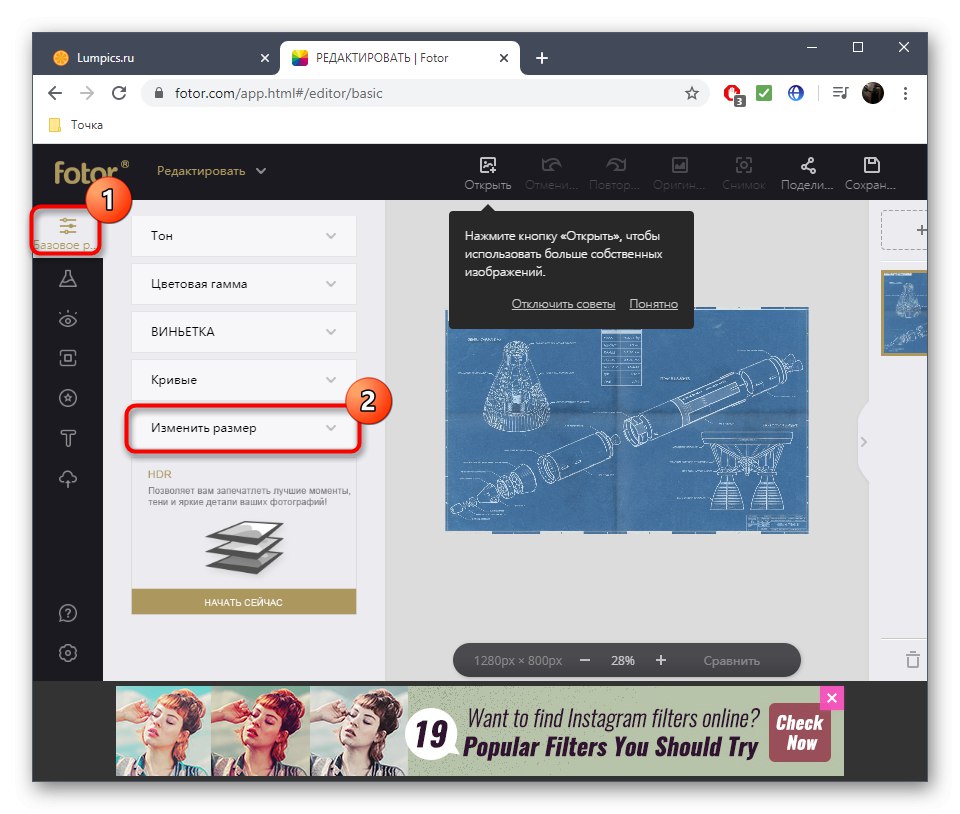
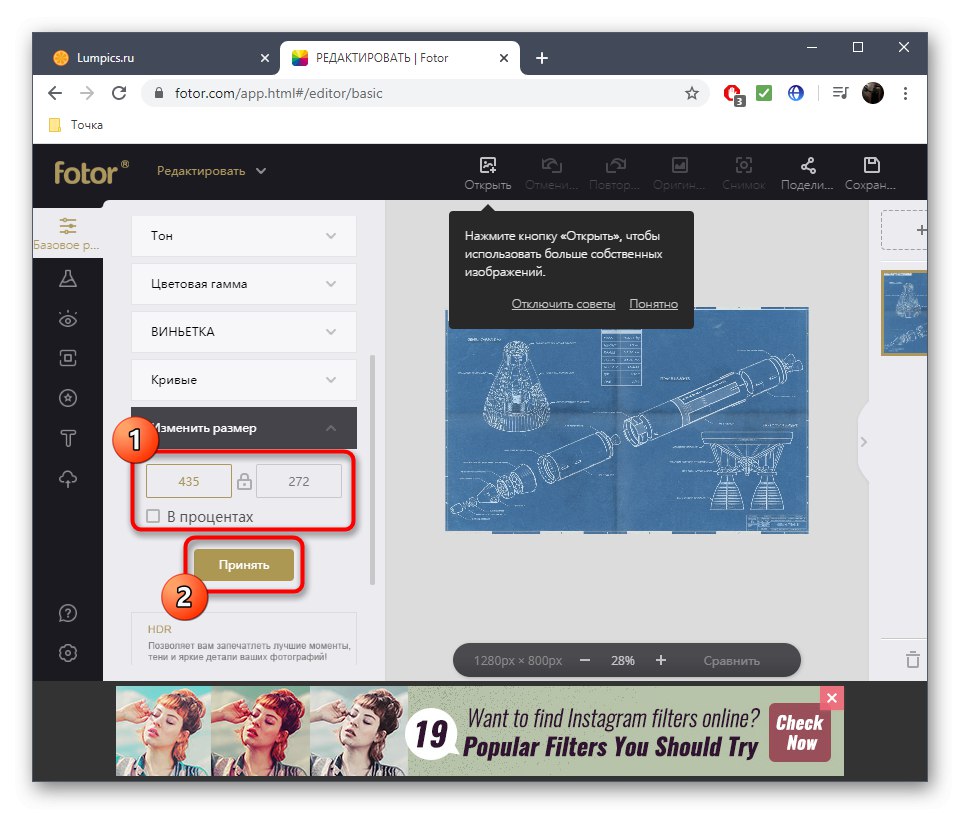
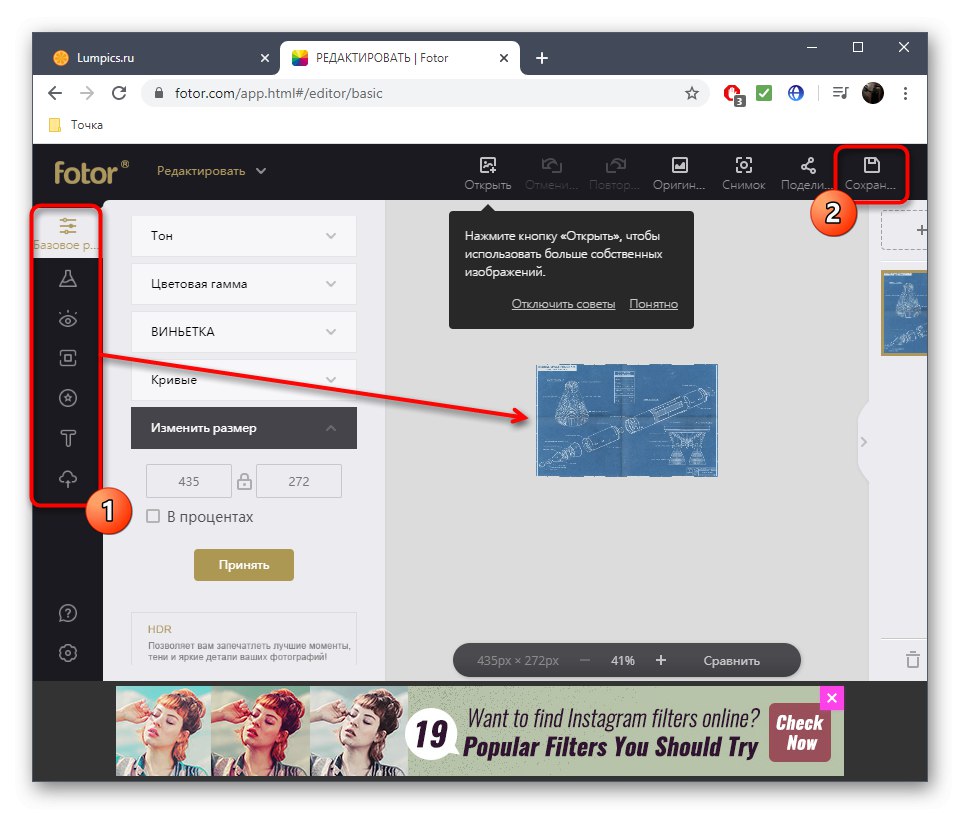
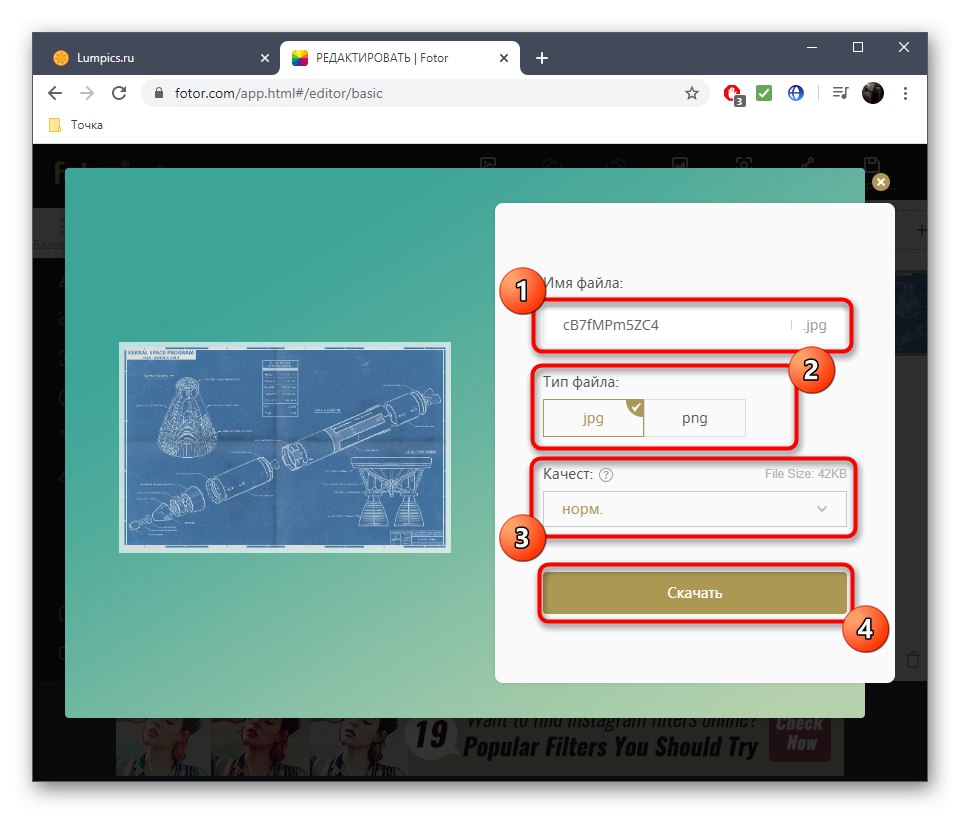
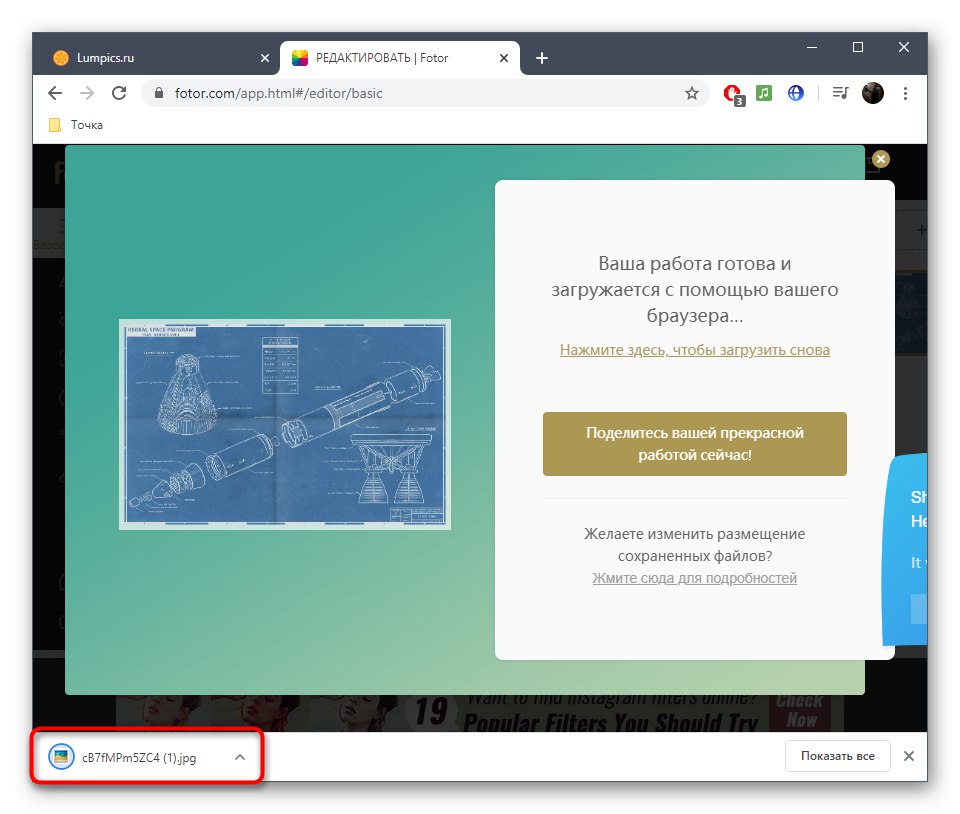
Fotor همچنین گزینه های دیگری دارد که هنگام خرید نسخه ممتاز باز می شوند ، با این حال ، تغییر اندازه در نسخه رایگان موجود است ، بنابراین برای استفاده از سرویس وب نیازی به پرداخت هزینه نیست.
روش 2: Pho.to
Pho.to ویرایشگر تصویر آنلاین دیگری است که برای برش عکس با توجه به پارامترهای مشخص مناسب است. اصل استفاده از آن تا حد ممکن ساده و استاندارد است.
- صفحه اصلی Pho.to را در مرورگر خود باز کنید و روی دکمه بزرگ کلیک کنید "شروع به ویرایش".
- برای بارگذاری عکس از رایانه یا صفحه فیس بوک اقدام کنید.
- یک عکس فوری واقع در حافظه محلی از طریق یک پنجره استاندارد Explorer باز می شود.
- در صفحه ویرایشگر ، شما به اولین ابزاری در پانل سمت چپ علاقه مند هستید که نامیده می شود "محصول".
- در آن نوع محصول را تنظیم کنید ، به عنوان مثال ، دلخواه به شما اجازه می دهد تا هر مقدار را برای عرض و ارتفاع تنظیم کنید ، همچنین نسبت های 16: 9 ، 4: 3 و سایر موارد وجود دارد. در صورت لزوم ، خودتان ابعاد را بر اساس پیکسل وارد کنید یا قسمت برداشت را در قسمت پیش نمایش ویرایش کنید و سپس کلیک کنید "درخواست دادن".
- ویرایش را تمام کنید ، سپس کلیک کنید "ذخیره و اشتراک".
- علاوه بر این ، ما توجه داریم که اندازه را می توان در این مرحله ویرایش کرد. برای این کار به منوی مربوط به پنجره باز شده بروید.
- نسبت ابعاد را تنظیم کنید یا تعداد پیکسل ها را برای عرض و ارتفاع تصویر به صورت دستی تنظیم کنید.
- کلیک "دانلود"برای ذخیره تصویر JPG در رایانه خود ، "دریافت پیوند" بر روی آن یا بلافاصله در شبکه های اجتماعی به اشتراک بگذارید.
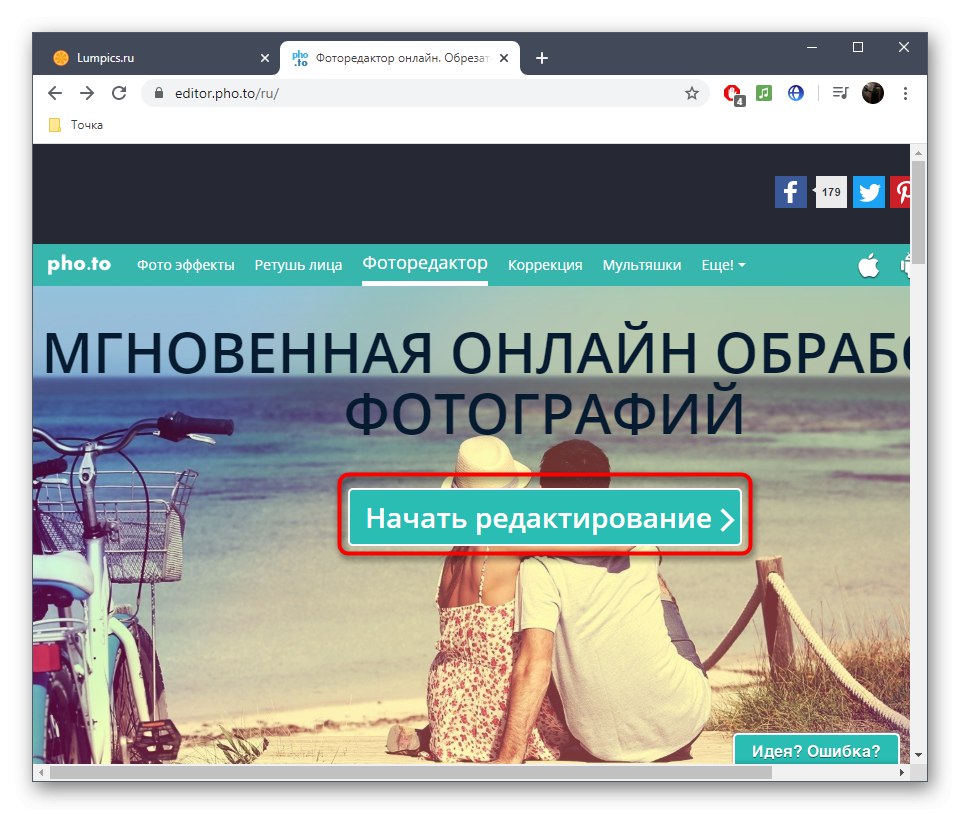
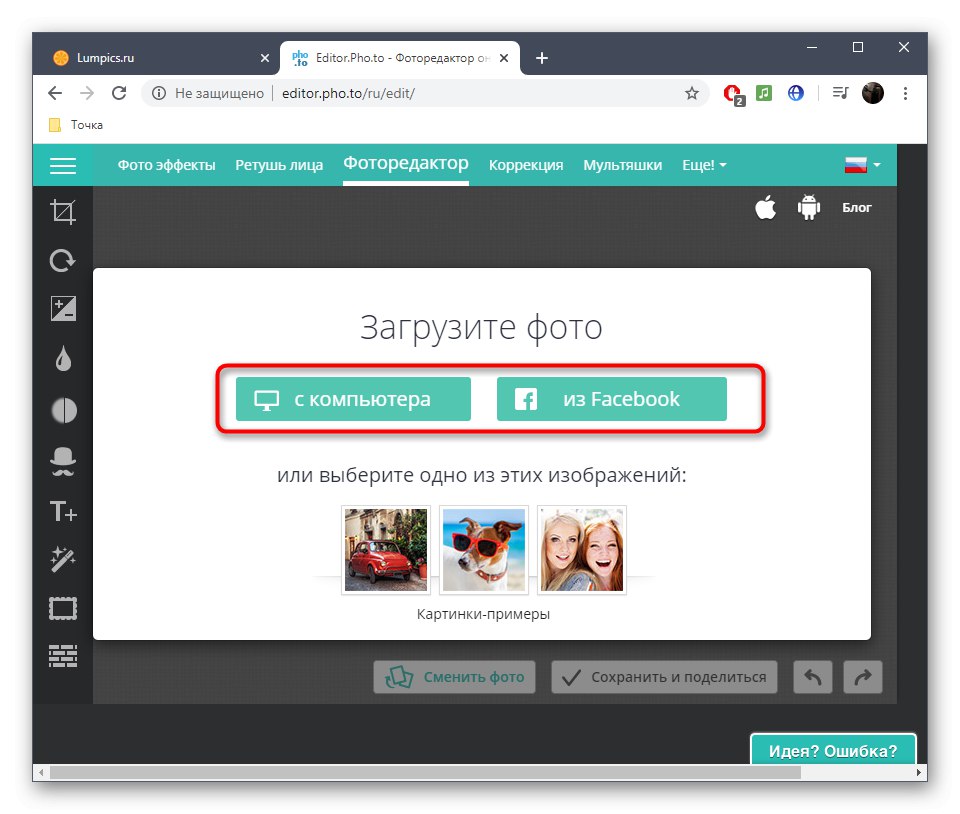
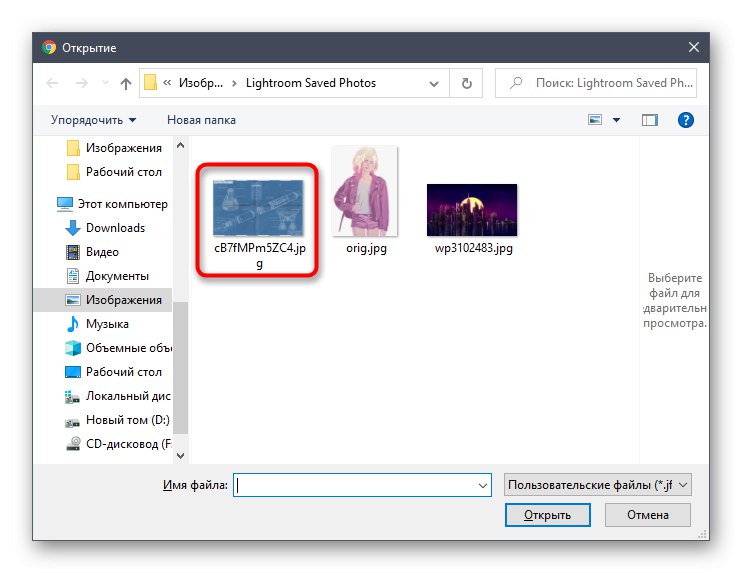
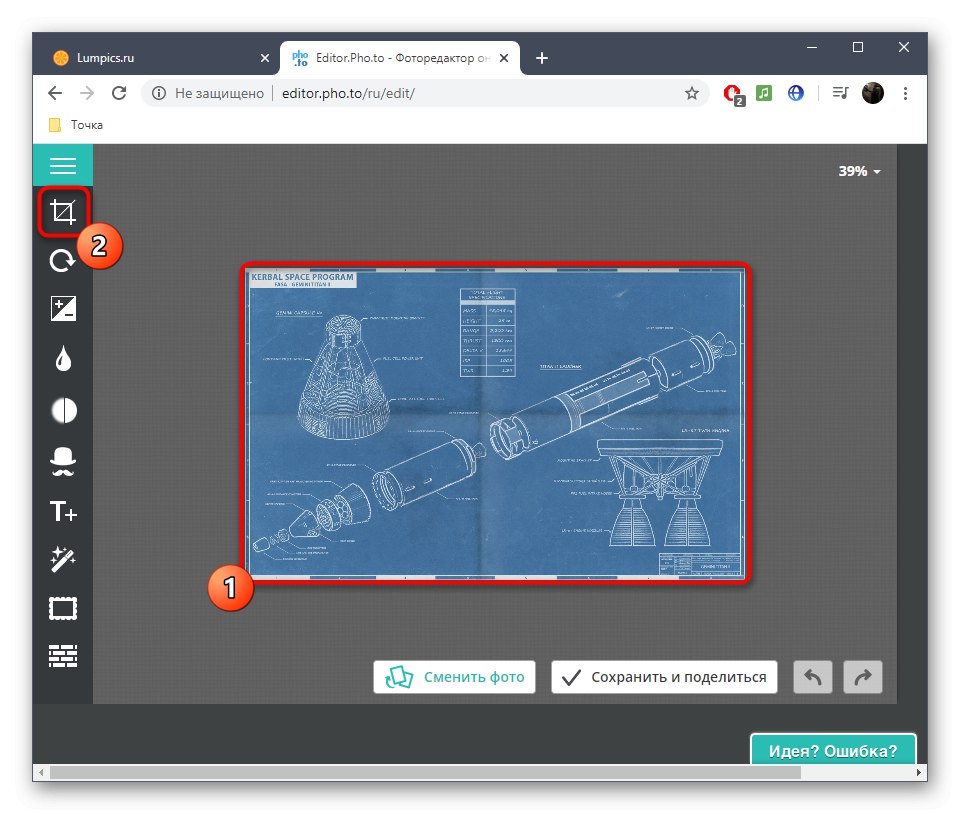
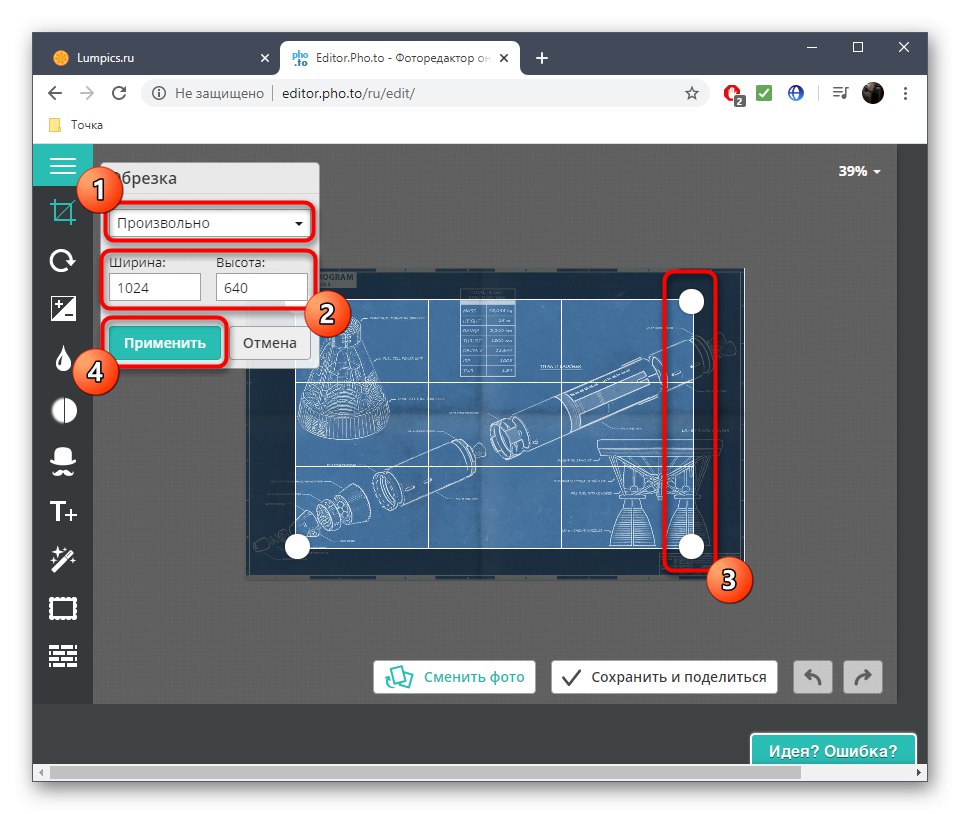
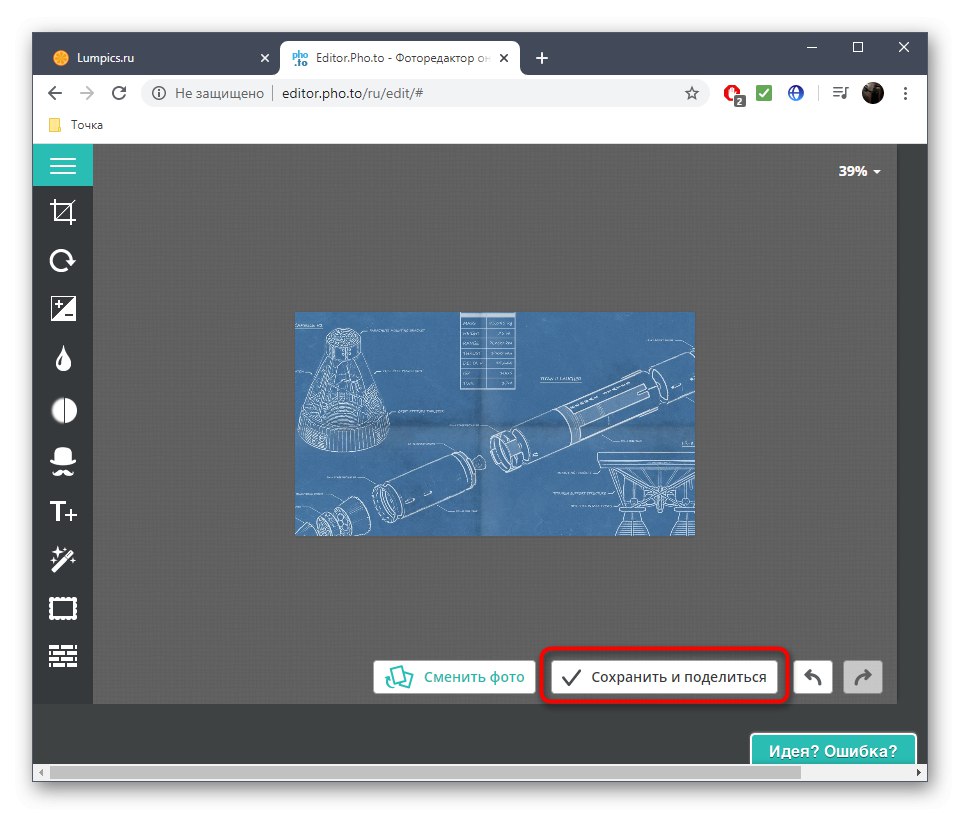
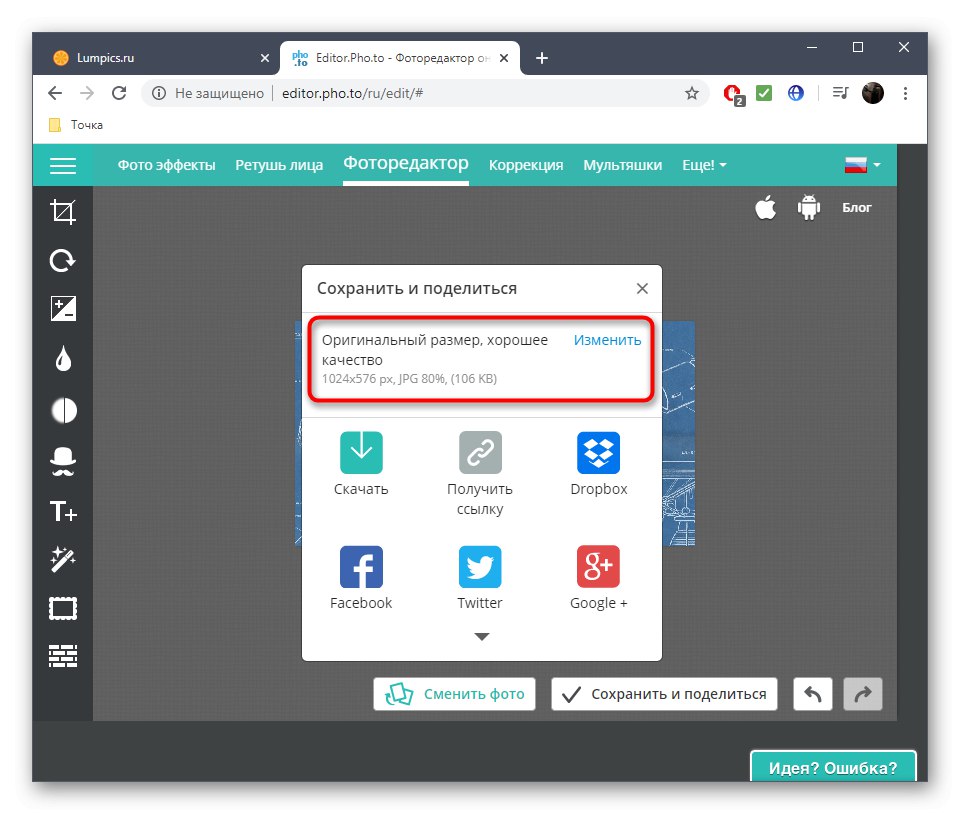

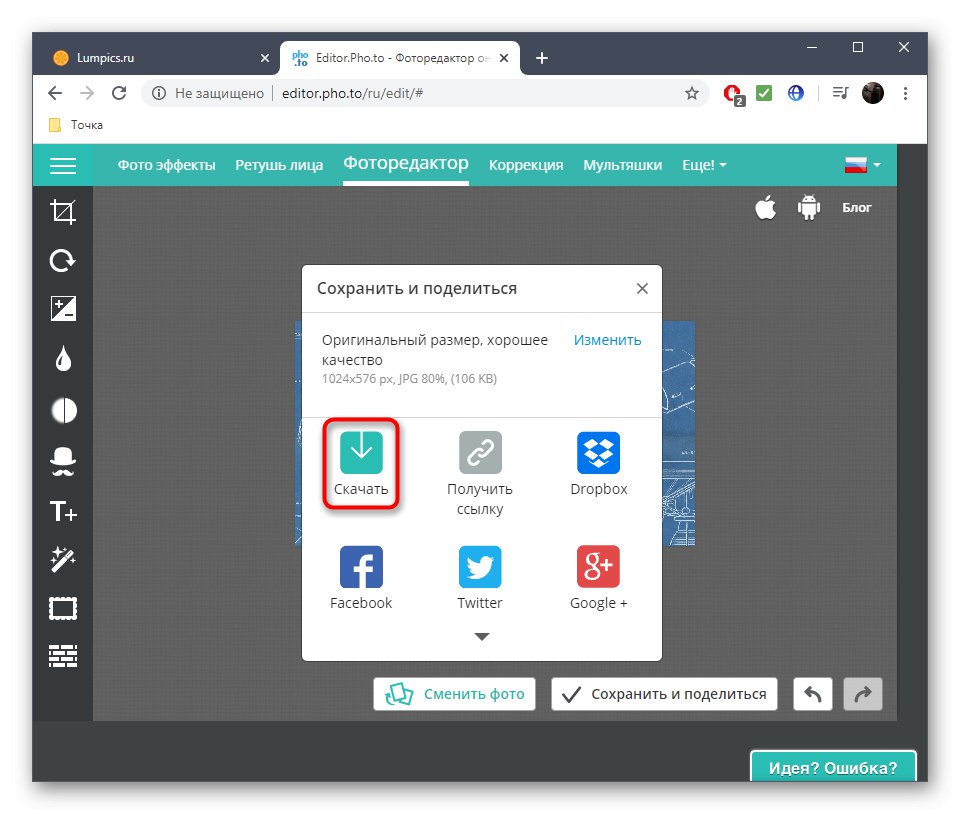
روش 3: بوم
Canva یکی از محبوب ترین ویرایشگرهای تصویر موجود در مرورگر است و با ابزاری که ما به آن نیاز داریم همراه است.
- برای رفتن به صفحه ویرایشگر گرافیک ، روی دکمه کلیک کنید ، روی پیوند بالا کلیک کنید "ویرایش عکس ها".
- در نوار ابزار پایین ، روی اولین کاشی کلیک کنید "تصویر".
- گزینه را انتخاب کنید "دانلود"برای باز کردن یک عکس از فضای ذخیره سازی محلی خود ، یا استفاده از یکی از الگوهای رایگان برای آزمایش.
- از لیست ابزارهای استاندارد انتخاب کنید "ویرایش".
- کلیک کنید "اصلاح"اگر می خواهید از شر مناطق اضافی خلاص شوید ، یا "تغییر اندازه"، اگر فقط می خواهید تصویر را به نسبت پیکسل کاهش دهید. از یکی از گزینه های آماده استفاده کنید ، ارتفاع و عرض را خودتان تنظیم کنید یا قسمت انتخاب را حرکت دهید.
- برای بارگیری پرونده در رایانه خود ، بر روی دکمه بالا سمت راست کلیک کنید.
- در پنجره بازشو که ظاهر می شود ، بر روی عنوان قابل کلیک کلیک کنید "عکس خود را جداگانه بارگیری کنید".
- تصویر تقریباً فوری بارگیری می شود ، بنابراین می توانید بلافاصله نسبت به مشاهده آن یا انجام اقدامات دیگر اقدام کنید.
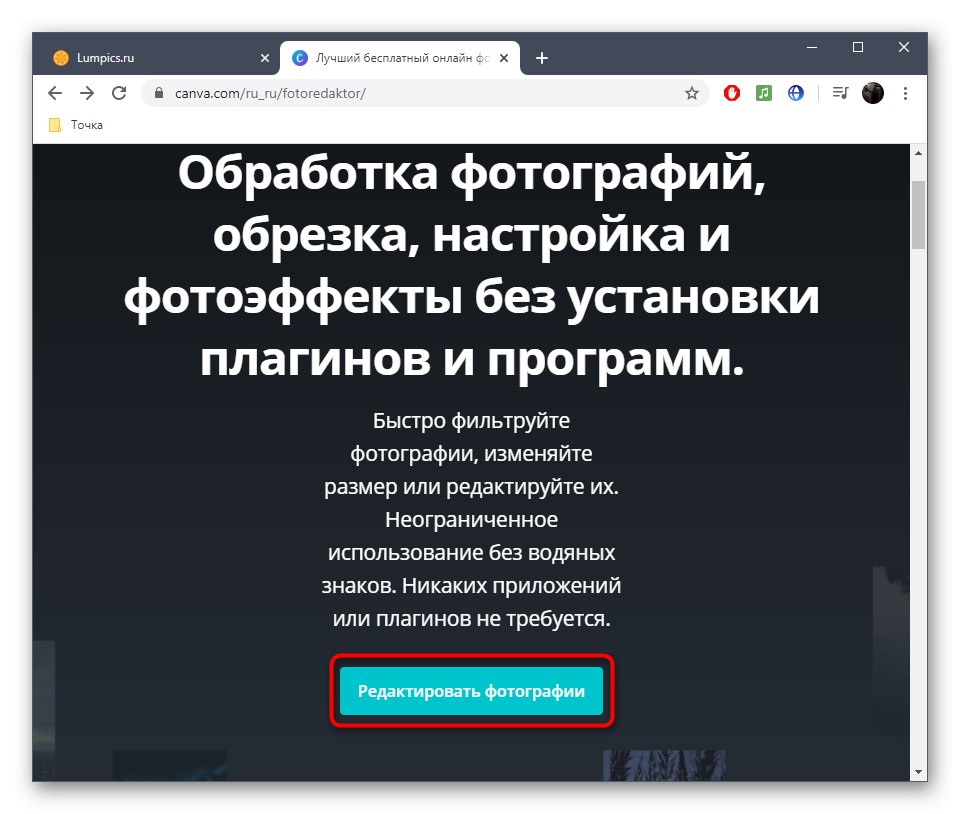
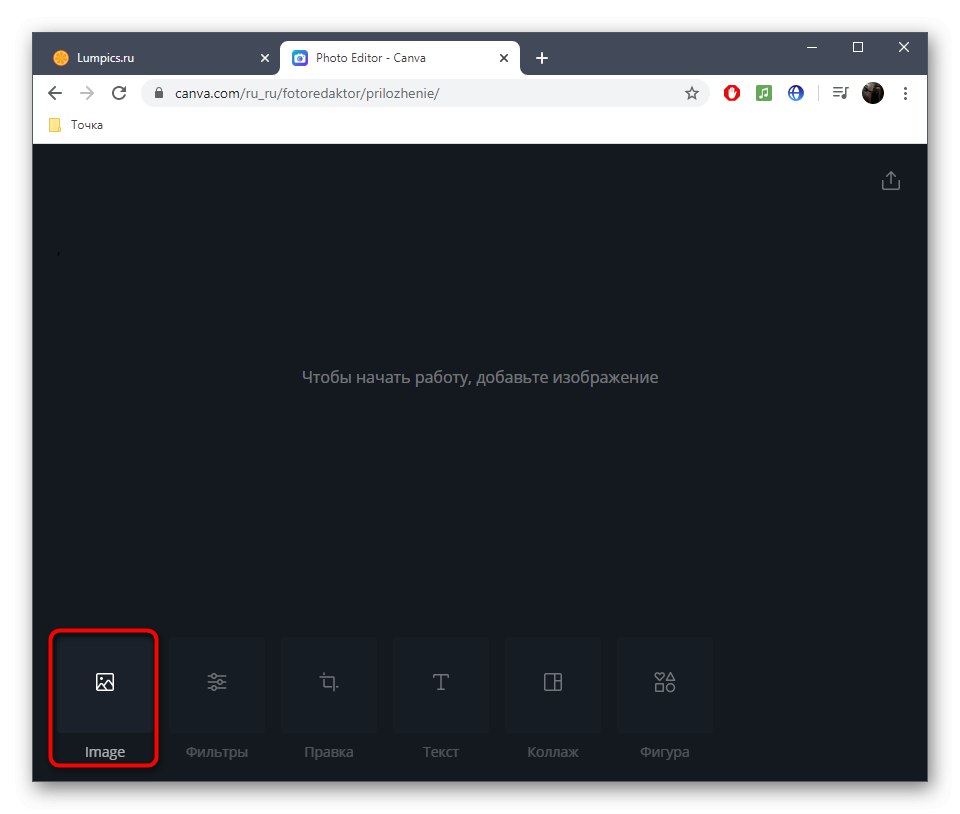
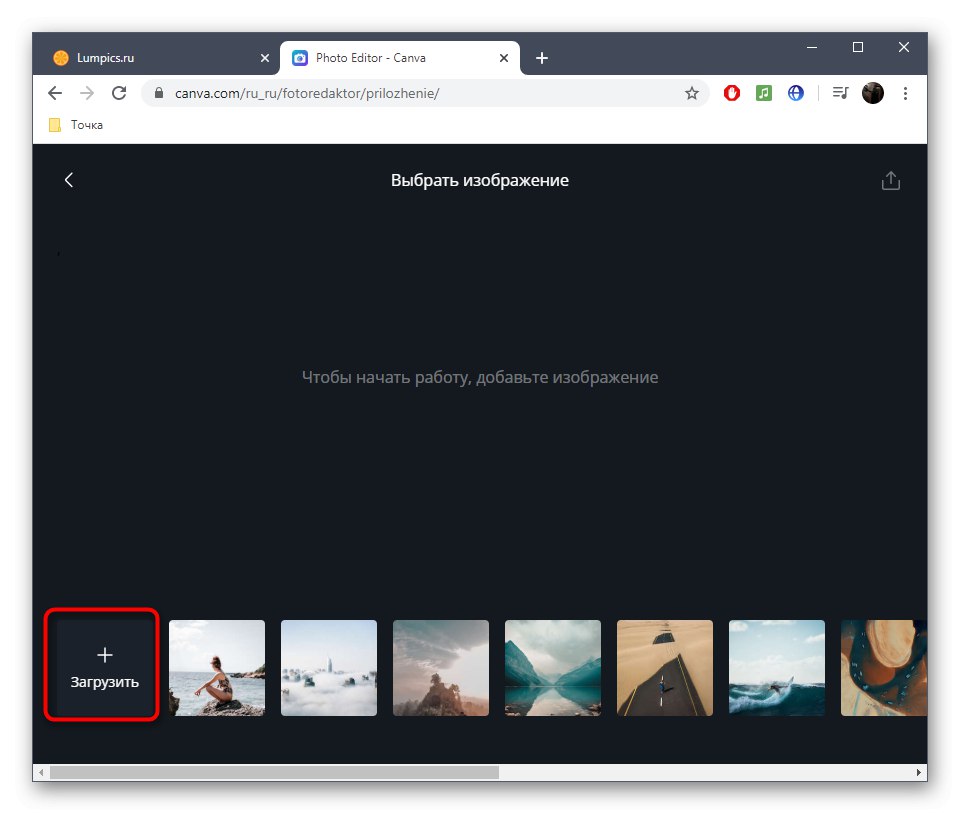
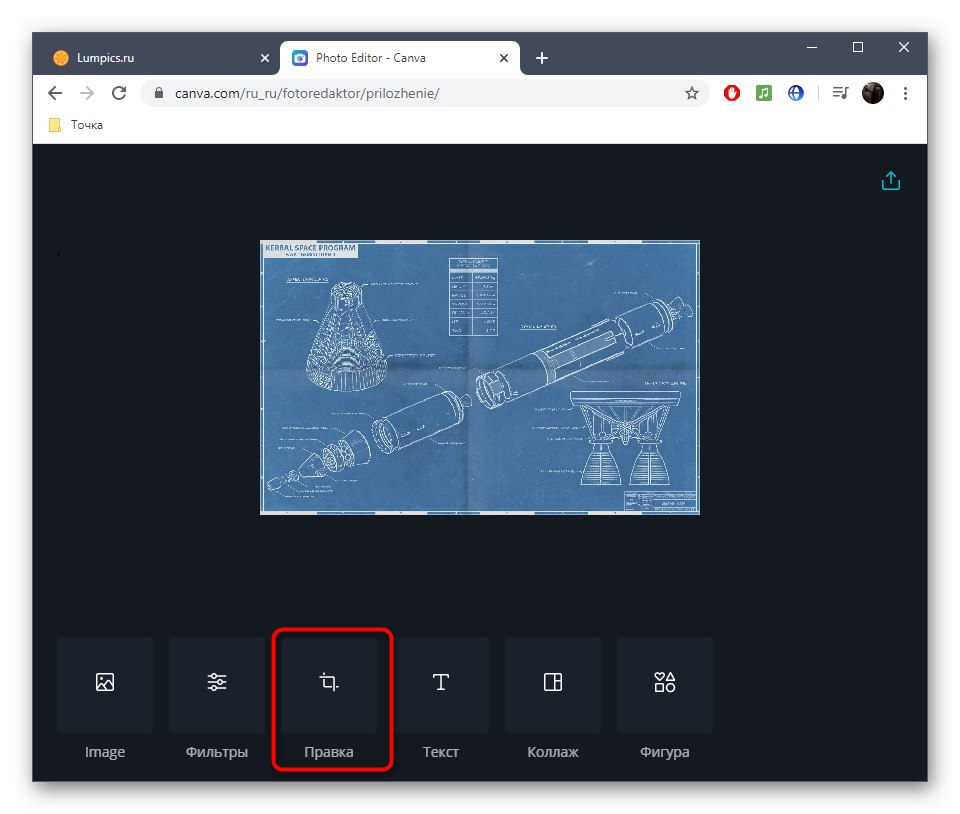
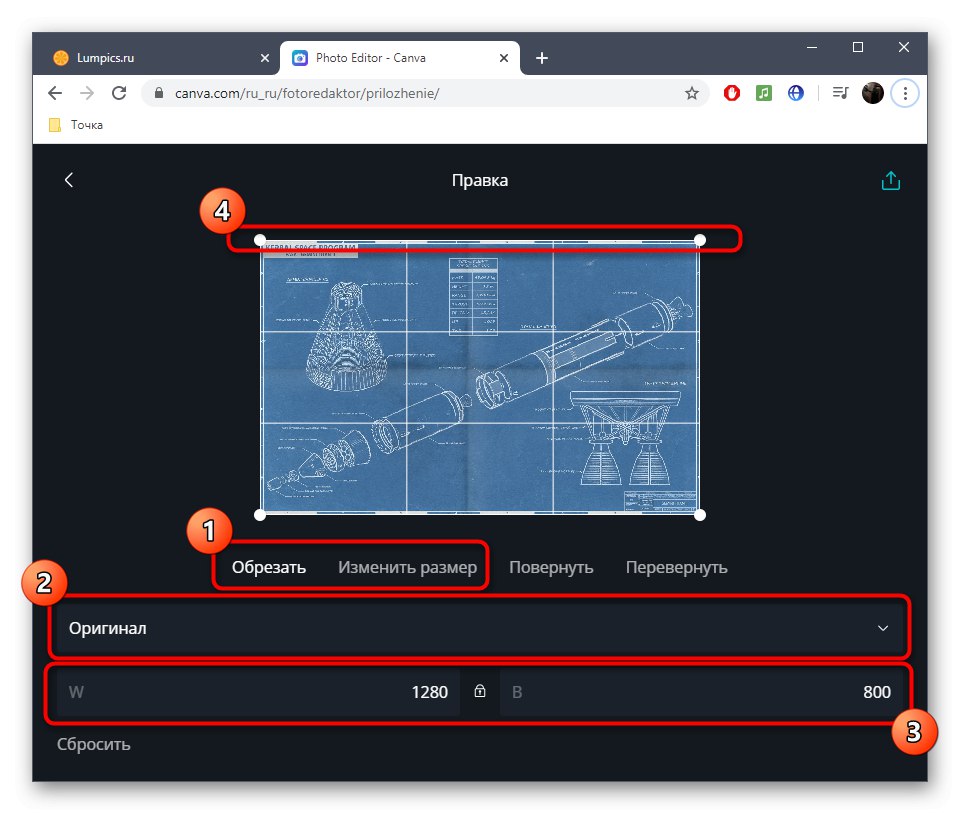
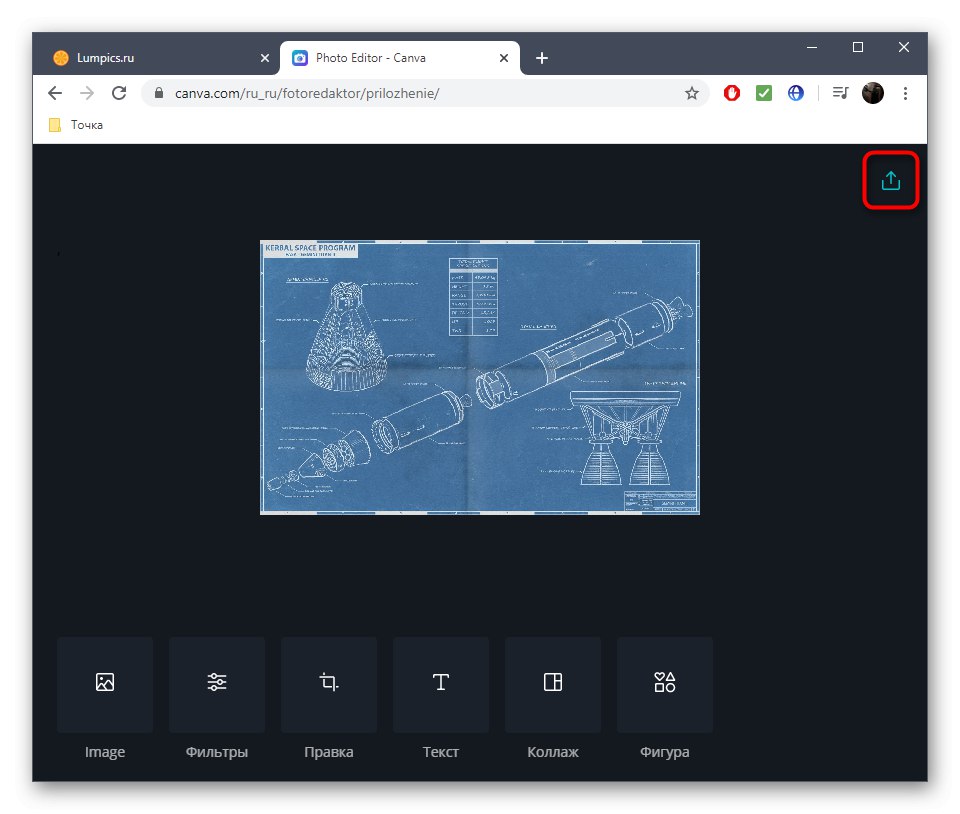
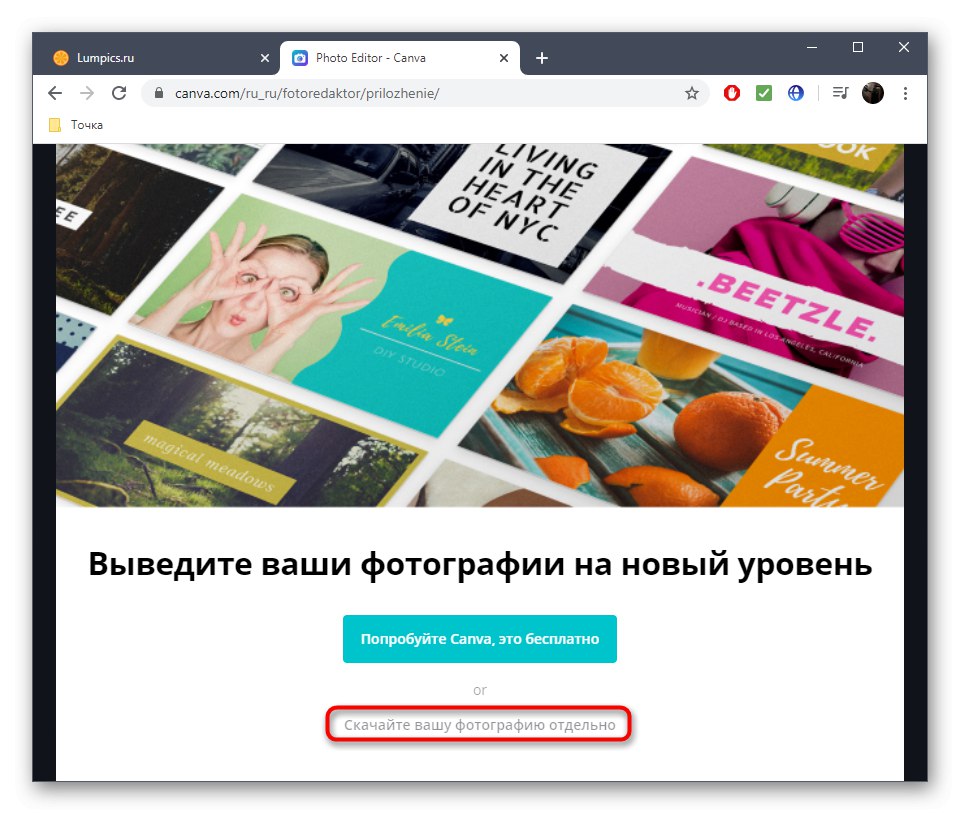
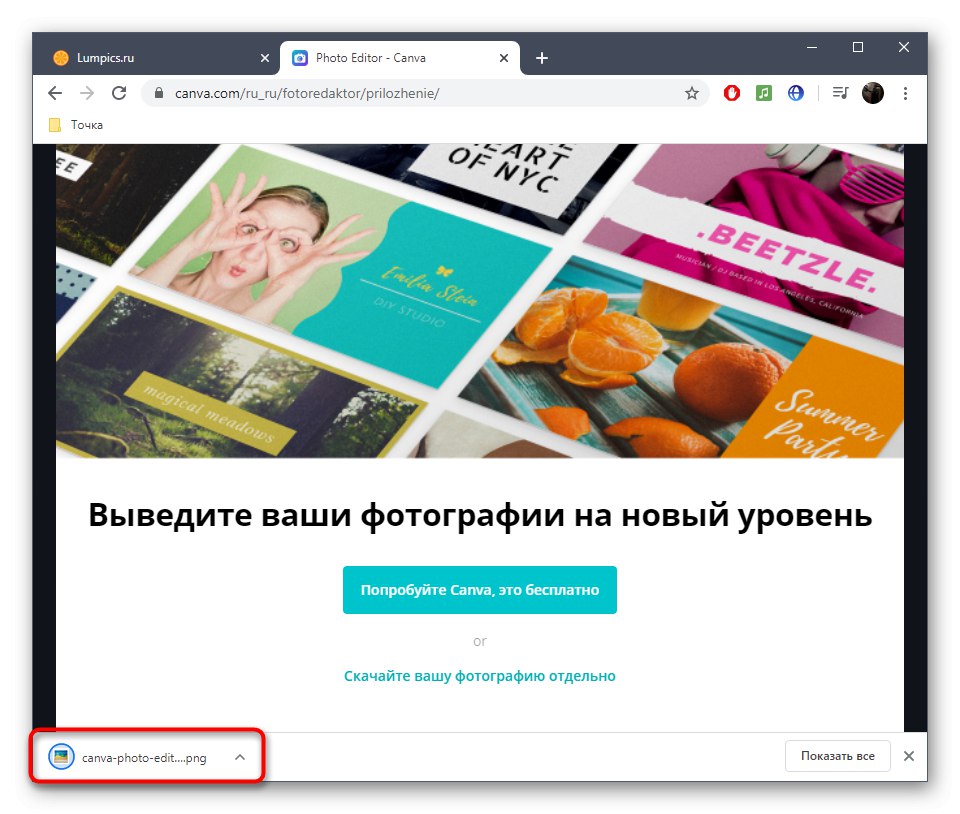
همچنین بخوانید: روش های برش عکس در رایانه